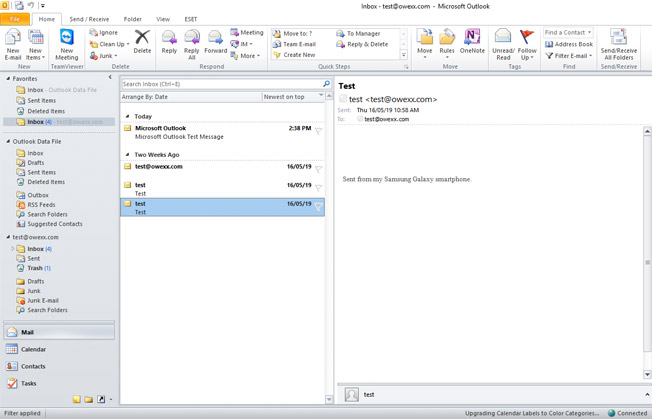„Microsoft Outlook“
E-Mail-Konto konfigurieren
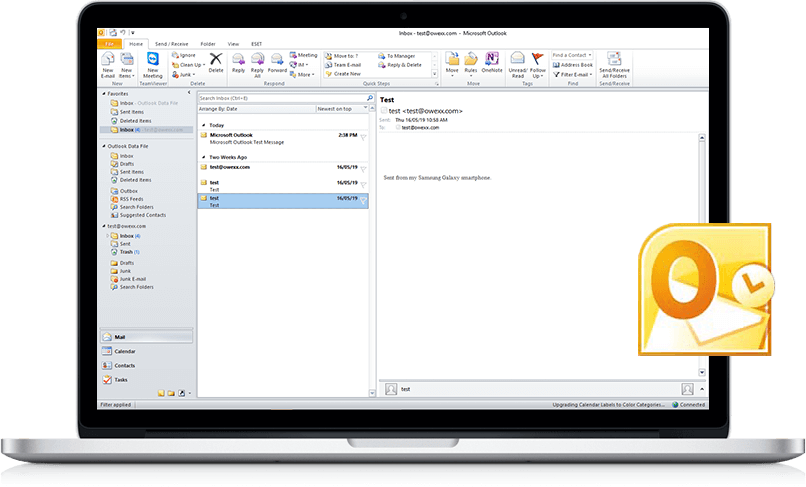
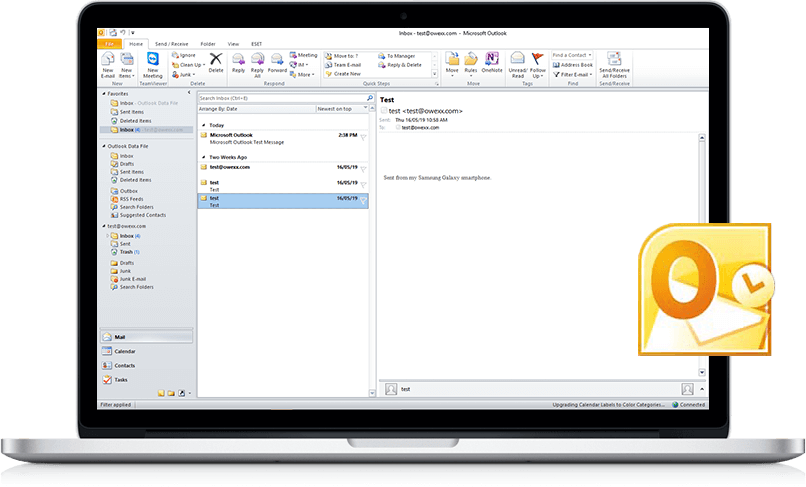
Öffnen Sie Outlook und unten im Fenster drücken Sie auf Weiter.
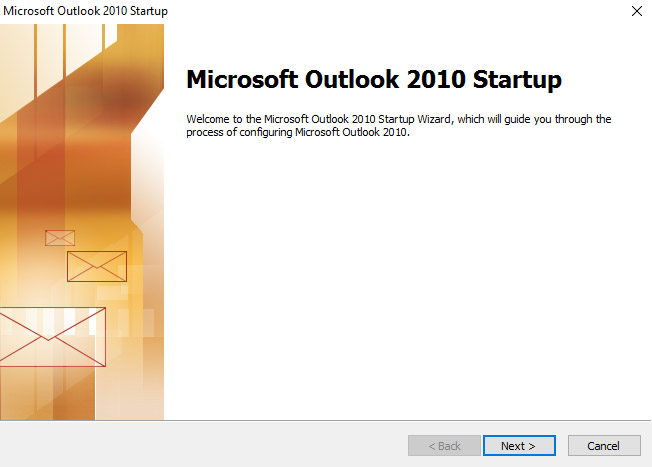
Es öffnet sich ein Fenster, in dem Sie bitte auf Ja drücken und dann mit Weiter fortfahren.
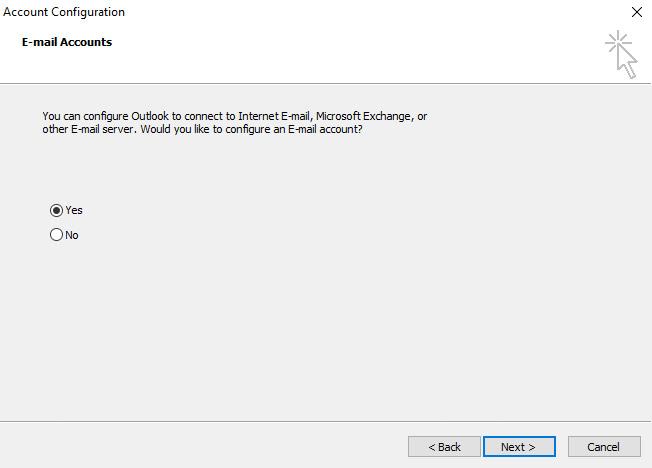
Im nächsten Fenster müssen Sie nichts ausfüllen, sondern nur die Option Servereinstellungen oder zusätzliche Servertypen manuell konfigurieren wählen und dann auf Weiter klicken.
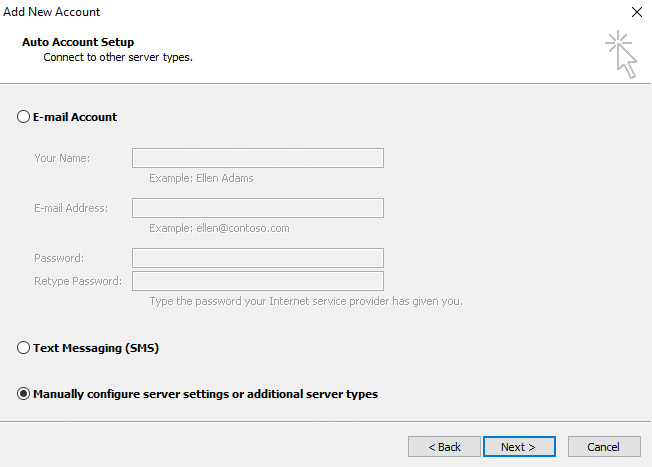
Wählen Sie im nächsten Fenster Internet-E-Mail und klicken auf Weiter.
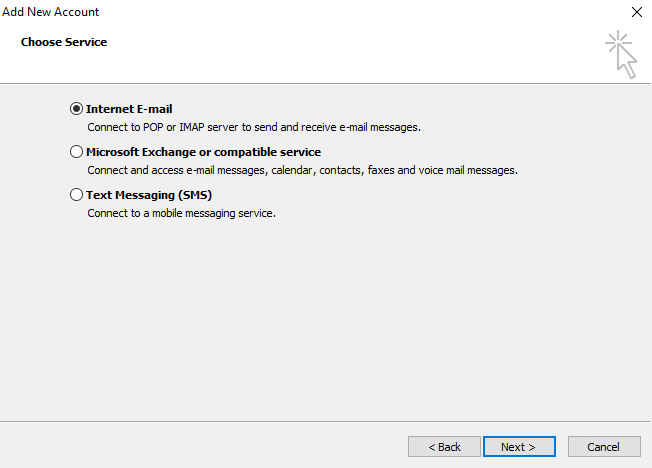
Im Feld Benutzerinformationen fügen Sie bitte den Benutzernamen und die E-Mail-Adresse ein.
Im Feld Serverinformationen überprüfen Sie bitte, dass Sie den Kontotyp IMAP wählen. Dieser Kontotyp wird empfohlen, um Ihre E-Mails mit allen mobilen Geräten zu synchronisieren, auf denen Sie den E-Mail-Account eingerichtet haben. Als nächstes tragen Sie bitte die Namen des Posteingangs- und Postausgangsservers ein.
Tragen Sie den entsprechenden Namen des IMAP-Servers ein (mail.owexxhosting.com, mail2.owexxhosting.com, mail3.owexxhosting.com oder andere). Unter Anmeldeinformationen tragen Sie Ihren Benutzernamen und Ihr Kennwort ein.
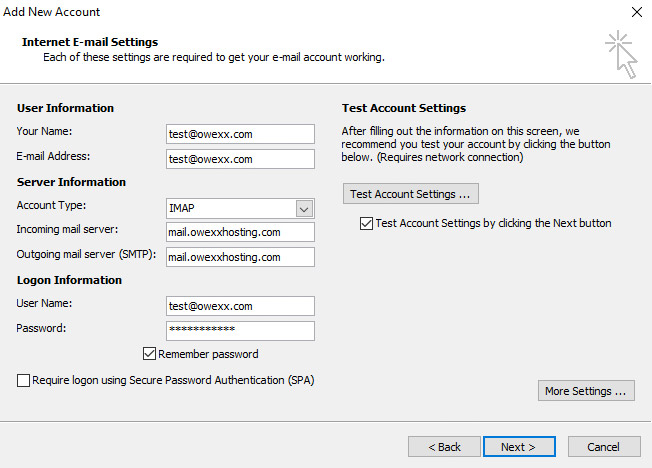
Um das Versenden von Nachrichten über das neue Konto zu ermöglichen, drücken Sie auf Weitere Einstellungen…
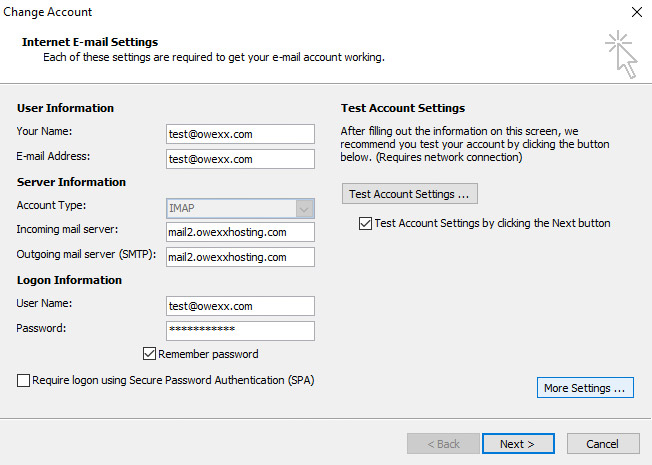
Hier setzen Sie ein Häkchen neben Der Postausgangsserver (SMTP) erfordert Authentifizierung. Dann wählen Sie das Registerblatt Erweitert.
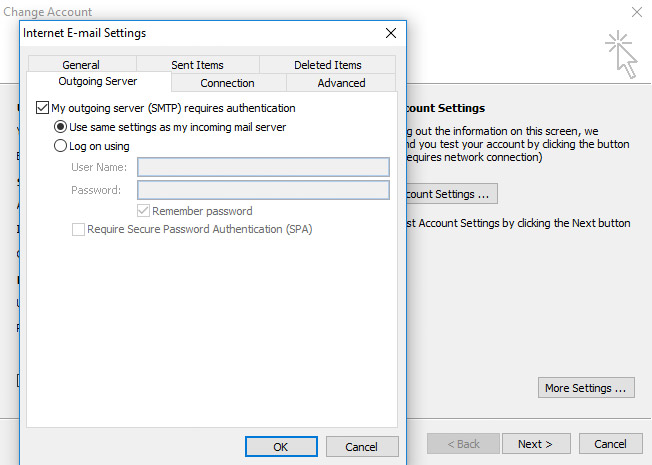
Im Registerblatt Erweitert wählen Sie für den Posteingangsserver IMAP und den Postausgangsserver SMTP neben der Option Verwenden Sie den folgenden verschlüsselten Verbindungstyp jeweils den Verbindungstyp TLS. Bestätigen Sie mit Ok.
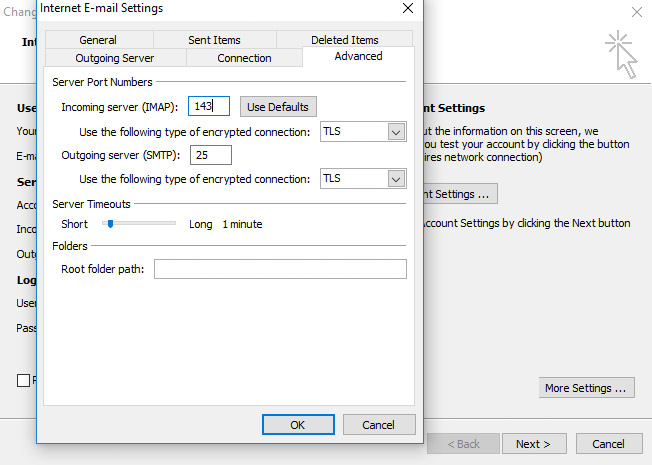
Drücken Sie auf die Schaltfläche Kontoeinstellungen testen, um sicherzugehen, dass alle Einstellungen richtig eingegeben wurden.
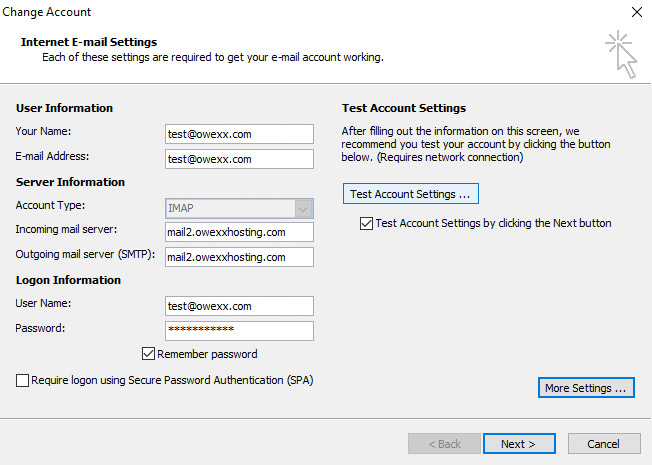
Sollte die Konfiguration erfolgreich verlaufen sein, sind alle Einstellungen mit grünen Häkchen markiert. Drücken Sie auf Schließen und Weiter.
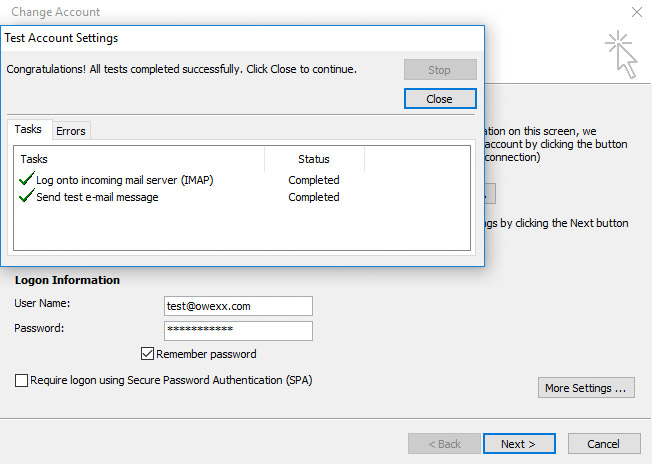
Die Konfiguration ist fast beendet. Drücken Sie auf Fertigstellen.
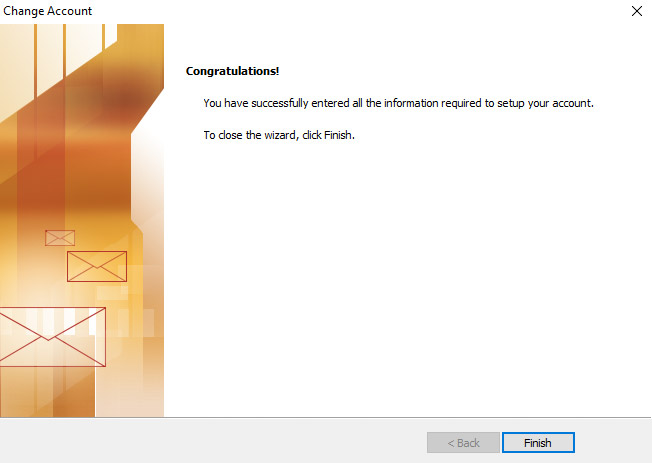
Das E-Mail-Konto ist eingerichtet. In dem aufgepoppten Fenster können Sie alle Ihre E-Mail-Konto-Einstellungen sehen.